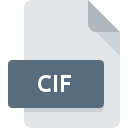
Bestandsextensie CIF
Easy CD Creator Disk Image
-
DeveloperCorel
-
Category
-
Populariteit3.2 (9 votes)
Wat is CIF bestand?
CIF is een schijfimagebestand gemaakt met de Roxio Creator-tool. CIF-bestand slaat niet alleen de kopie van een CD op, maar ook informatie over de schijfstructuur, bestandsorganisatie en sectoren die niet zichtbaar zijn voor de gebruiker (bijvoorbeeld de master boot record-sector, waarin de schijfpartitietabel wordt opgeslagen).
Hoe CIF-afbeeldingen te koppelen?
CIF-afbeeldingen kunnen op een computer worden gemonteerd met behulp van speciale softwaretools. Gemonteerde afbeeldingen die na montage op een afzonderlijke opslag (HDD, pendrive) zijn opgeslagen, zijn toegankelijk als elke andere opslag die op de computer is aangesloten. Met het aankoppelen kunnen gebruikers bijvoorbeeld ook CD-installatieprogramma's starten.
Gebruik van CIF-bestanden
CIF-schijfkopiebestanden worden meestal gebruikt voor het maken van back-upkopieën van schijven, of het nu gaat om een programma-installatieschijf, privégegevensmappen (bijvoorbeeld familievakantiefoto's) of e-boekenverzameling.
Programma's die CIF bestandsextensie ondersteunen
Bestanden met de extensie CIF zijn, net als andere bestandsindelingen, te vinden op elk besturingssysteem. De bestanden in kwestie kunnen worden overgedragen naar andere apparaten, mobiel of stationair, maar mogelijk zijn niet alle systemen in staat om dergelijke bestanden correct te verwerken.
Updated: 06/09/2023
Hoe open je een CIF-bestand?
Problemen met de toegang tot CIF kunnen verschillende oorzaken hebben. Aan de andere kant, de meest voorkomende problemen met betrekking tot Easy CD Creator Disk Image bestanden zijn niet complex. In de meeste gevallen kunnen ze snel en effectief worden aangepakt zonder hulp van een specialist. We hebben een lijst opgesteld waarmee u uw problemen met CIF-bestanden kunt oplossen.
Stap 1. Installeer MagicISO software
 Problemen met het openen en werken met CIF-bestanden hebben hoogstwaarschijnlijk te maken met het feit dat er geen goede software compatibel is met CIF-bestanden op uw machine. Deze is eenvoudig. Selecteer MagicISO of een van de aanbevolen programma's (bijvoorbeeld IsoBuster, CDmage) en download het van de juiste bron en installeer het op uw systeem. Hierboven vindt u een complete lijst met programma's die CIF-bestanden ondersteunen, ingedeeld naar systeemplatforms waarvoor ze beschikbaar zijn. Een van de meest risicovrije methoden voor het downloaden van software is het gebruik van koppelingen door officiële distributeurs. Ga naar de website MagicISO en download het installatieprogramma.
Problemen met het openen en werken met CIF-bestanden hebben hoogstwaarschijnlijk te maken met het feit dat er geen goede software compatibel is met CIF-bestanden op uw machine. Deze is eenvoudig. Selecteer MagicISO of een van de aanbevolen programma's (bijvoorbeeld IsoBuster, CDmage) en download het van de juiste bron en installeer het op uw systeem. Hierboven vindt u een complete lijst met programma's die CIF-bestanden ondersteunen, ingedeeld naar systeemplatforms waarvoor ze beschikbaar zijn. Een van de meest risicovrije methoden voor het downloaden van software is het gebruik van koppelingen door officiële distributeurs. Ga naar de website MagicISO en download het installatieprogramma.
Stap 2. Update MagicISO naar de nieuwste versie
 Als MagicISO al op uw systemen is geïnstalleerd en CIF bestanden nog steeds niet correct worden geopend, controleer dan of u de nieuwste versie van de software hebt. Softwareontwikkelaars implementeren mogelijk ondersteuning voor modernere bestandsindelingen in bijgewerkte versies van hun producten. Dit kan een van de oorzaken zijn waarom CIF-bestanden niet compatibel zijn met MagicISO. De meest recente versie van MagicISO is achterwaarts compatibel en kan bestandsformaten verwerken die worden ondersteund door oudere versies van de software.
Als MagicISO al op uw systemen is geïnstalleerd en CIF bestanden nog steeds niet correct worden geopend, controleer dan of u de nieuwste versie van de software hebt. Softwareontwikkelaars implementeren mogelijk ondersteuning voor modernere bestandsindelingen in bijgewerkte versies van hun producten. Dit kan een van de oorzaken zijn waarom CIF-bestanden niet compatibel zijn met MagicISO. De meest recente versie van MagicISO is achterwaarts compatibel en kan bestandsformaten verwerken die worden ondersteund door oudere versies van de software.
Stap 3. Wijs MagicISO aan CIF bestanden toe
Als u de nieuwste versie van MagicISO hebt geïnstalleerd en het probleem blijft bestaan, selecteert u dit als het standaardprogramma om CIF op uw apparaat te beheren. De volgende stap zou geen problemen moeten opleveren. De procedure is eenvoudig en grotendeels systeemonafhankelijk

De eerste keuze-applicatie selecteren in Windows
- Klik met de rechtermuisknop op het CIF-bestand en kies optie
- Selecteer vervolgens de optie en open vervolgens met de lijst met beschikbare applicaties
- Selecteer ten slotte , wijs de map aan waarin MagicISO is geïnstalleerd, vink het vakje Altijd deze app gebruiken voor het openen van CIF-bestanden openen aan en bevestig uw selectie door op klikken

De eerste keuze-applicatie selecteren in Mac OS
- Door met de rechtermuisknop op het geselecteerde CIF-bestand te klikken, opent u het bestandsmenu en kiest u
- Open het gedeelte door op de naam te klikken
- Kies het juiste programma uit de lijst en bevestig door te klikken op
- Er moet een berichtvenster verschijnen met de melding dat deze wijziging wordt toegepast op alle bestanden met de extensie CIF. Door op overspannen> te klikken, bevestigt u uw selectie.
Stap 4. Controleer of CIF niet defect is
U hebt de stappen in de punten 1-3 nauwkeurig gevolgd, maar is het probleem nog steeds aanwezig? U moet controleren of het bestand een correct CIF-bestand is. Het is waarschijnlijk dat het bestand beschadigd is en dus niet toegankelijk is.

1. Controleer of de CIF niet is geïnfecteerd met een computervirus
Mocht het zijn dat de CIF is geïnfecteerd met een virus, dan kan dit de oorzaak zijn waardoor u er geen toegang toe hebt. Het wordt aanbevolen om het systeem zo snel mogelijk op virussen en malware te scannen of een online antivirusscanner te gebruiken. Als de scanner heeft vastgesteld dat het CIF-bestand onveilig is, volg dan de instructies van het antivirusprogramma om de dreiging te neutraliseren.
2. Controleer of de structuur van het CIF-bestand intact is
Als u het problematische CIF-bestand van een derde hebt verkregen, vraag hen dan om u een ander exemplaar te bezorgen. Het bestand is mogelijk foutief gekopieerd en de gegevens hebben integriteit verloren, waardoor er geen toegang tot het bestand is. Bij het downloaden van het bestand met de extensie CIF van internet kan er een fout optreden met als gevolg een onvolledig bestand. Probeer het bestand opnieuw te downloaden.
3. Zorg ervoor dat u over de juiste toegangsrechten beschikt
Sommige bestanden vereisen verhoogde toegangsrechten om ze te openen. Schakel over naar een account met vereiste rechten en probeer het bestand Easy CD Creator Disk Image opnieuw te openen.
4. Zorg ervoor dat het systeem voldoende middelen heeft om MagicISO uit te voeren
De besturingssystemen kunnen voldoende vrije bronnen opmerken om de toepassing uit te voeren die CIF-bestanden ondersteunt. Sluit alle actieve programma's en probeer het CIF-bestand te openen.
5. Controleer of u de nieuwste updates voor het besturingssysteem en stuurprogramma's hebt
De nieuwste versies van programma's en stuurprogramma's kunnen u helpen bij het oplossen van problemen met Easy CD Creator Disk Image -bestanden en zorgen voor de beveiliging van uw apparaat en besturingssysteem. Verouderde stuurprogramma's of software kunnen het onvermogen hebben om een randapparaat te gebruiken dat nodig is om CIF-bestanden te verwerken.
Conversie van een bestand CIF
Conversie van bestanden met de extensie CIF naar een ander formaat
Conversie van bestanden met een ander formaat naar een CIF-bestand
Wilt u helpen?
Als je nog meer informatie over de bestandsextensie CIF hebt, zullen we je dankbaar zijn als je die wilt delen met de gebruikers van onze site. Gebruik het formulier hier en stuur ons je informatie over het CIF-bestand.

 Windows
Windows 


